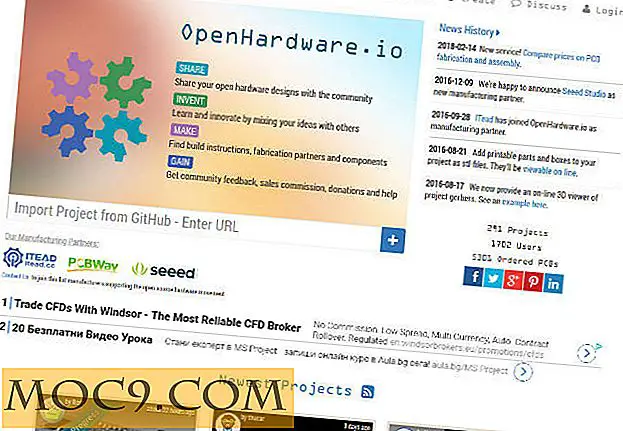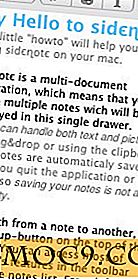Websites opslaan voor offlineweergave met WebCopy
Er zijn een aantal websites waar we regelmatig naar verwijzen. Die websites kunnen handig zijn om offline te zijn in het geval dat u niet op internet kunt komen, en WebCopy kan dat mogelijk maken. Met WebCopy kunt u niet alleen websites opslaan voor offline weergave, maar kunt u ook aanpassen hoe ze downloaden voor optimale offline prestaties.
WebCopy instellen
De eerste keer dat u WebCopy opent nadat u het hebt gedownload en geïnstalleerd, klikt u op 'Extra' en vervolgens 'Opties' om de instellingen ervan te bekijken.

Opties voor Algemeen, Kopiëren en Kennisgevingen zijn allemaal standaard en vereisen geen echte doorbraak.

Uiterlijk Opties zijn echter een manier voor u om aan te passen hoe de opgeslagen websites eruit zien. U kunt de variabele en vaste lettertypen wijzigen, evenals hoe de sitemap die is gemaakt voor uw offline website er uitziet en aanvoelt.
Een website opslaan
Voor het doel van onze walkthrough gebruiken we de tutorial-website van Cyotek om u te laten zien hoe u het meeste uit WebCopy haalt.
1. Voer een URL in het veld Website in en klik vervolgens op "Website kopiëren".

2. Als alles goed gaat, start WebCopy het proces en slaat de website op voor offline weergave.
Afhankelijk van de website en de hiërarchie van de manier waarop het is ontworpen, is het mogelijk dat WebCopy de app mogelijk niet kan downloaden voor offline gebruik. Als dit gebeurt, wordt de kopie gestopt en ziet u een aankondiging.

U krijgt ook de gelegenheid om naar de foutenlogboeken te kijken om hopelijk vast te stellen wat het probleem is. Het is echter waarschijnlijk dat u niet veel kunt doen om het te corrigeren.
3. Nadat de website is gedownload, kunnen er nog steeds fouten worden gedetecteerd en wordt u nog steeds gewaarschuwd en krijgt u toestemming om de verschillende resultaten te bekijken.

4. Klik op de "Groene pijl" naast de map Opslaan.

Hiermee wordt de map geopend waarin uw website is gedownload. Als u op een van de webpagina's klikt, wordt deze geopend in uw browsebladen en navigeert u door de site zoals u dat normaal zou doen.
WebCopy slaat de lay-out op en door een sitemap van de website te genereren, kan deze een natuurlijke richting via de site creëren alsof deze in realtime wordt bezocht. Dit is waar de echte schoonheid van WebCopy in het spel komt.
5. Klik op het pictogram "Floppy Disk" om uw nieuwe opgeslagen website op te slaan.
Door uw websiteproject te bewaren, kunt u hierop terugkomen, componenten opnieuw downloaden en de website offline gebruiken wanneer u maar wilt.
Werken met de wesite-panelen
Nadat u websites hebt opgeslagen voor offline weergave, laten deze resultaten zien wat correct is gedownload, welke fouten zijn opgetreden, welke achtergrondbestanden zijn gedownload om uw offline site te laden en meer. Dit kan een manier zijn om samen te voegen welke pagina's ontbreken, welke wijzigingen zijn aangebracht tussen nieuwe downloads van een enkele website en problemen die u tegenkomt bij het offline browsen van een website.
Het eerste paneel waarmee u werkt, zijn de resultaten. Dit geeft u een overzicht van hoe WebCopy een website heeft gedownload. U kunt zien of een pagina is gedownload, of er een fout is opgetreden en andere informatie.

Het volgende paneel waar je mee werkt is Fouten. Hiermee wordt elke fout weergegeven die is opgetreden tijdens het downloaden, zoals 404-fouten.

In het deelvenster Sitemap kunt u zien hoe de sitemap zich organiseert na het downloaden.

Het Overgeslagen deel laat zien welke pagina's zijn overgeslagen in de websitehiërarchie tijdens het downloaden. In de meeste gevallen wordt een domein dat buiten het oorspronkelijke domein dat u offline wilde downloaden niet daadwerkelijk gedownload als onderdeel van de algehele structuur.

Het paneel Bestanden toont alles dat werd gedownload om uw website offline te maken, inclusief HTML-bestanden, afbeeldingen, JavaScript-toepassingen en meer.

Ten slotte laat het paneel Ontbrekend zien wat gedownload is in een exemplaar van de huidige website dat mogelijk niet bij vorige downloads was opgenomen.
Deze panelen geven u een algemeen beeld van de websitehiërarchie, wat handig kan zijn om regels te maken die bepalen hoe een website wordt gedownload voor offline gebruik.
Gebruik maken van regels voor offline downloads van websites
Met WebCopy kunt u een reeks regels maken die van toepassing zijn bij het downloaden van een website voor offline gebruik. U hebt bijvoorbeeld de afbeeldingen van een website misschien niet nodig tijdens het bekijken ervan.
1. Klik op "CTLR + R" om de regelseditor te openen.

2. Typ onder " \.jpg " in het tekstvak "Patroon" " \.jpg " of vervang welk afbeeldingstype dat u wilt uitsluiten van downloads van uw website.
3. U kunt selecteren welke opties u voor de regel wilt gebruiken. In dit geval klikken we op 'Uitsluiten'.
4. Als we klikken op "Deze regel inschakelen", worden alle JPG-afbeeldingen uitgesloten van het downloaden wanneer u een nieuw exemplaar van een website ontvangt voor gebruik offline.
U kunt verschillende regels voor een bepaalde website maken en ze allemaal in het project opslaan voor gebruik wanneer u uw offline sites bijwerkt.
Conclusie
WebCopy geeft u controle over hoe u websites opslaat voor offline weergave. Het is een geweldig hulpprogramma voor websites die u vaak bezoekt en beschikbaar zou willen hebben wanneer u niet online kunt gaan.